Yuav Paub
- Tag nrho cov keeb kwm: Los ntawm Chrome ntawv qhia zaub mov, xaiv History > History > Clear browsing data. Uncheck txhua lub thawv tab sis Browsing History > Clear Data.
- Qee lub vev xaib: Los ntawm Chrome ntawv qhia zaub mov, xaiv History > History. Xaiv lub checkbox ntawm ib sab ntawm cov vev xaib kom tshem tawm, tom qab ntawd xaiv Delete.
- Rau hnub tim: Los ntawm Chrome ntawv qhia zaub mov, xaiv History > History > Clear browsing data > Advanced. Xaiv ib lub sijhawm. Xaiv Clear Data.
Kev paub yuav ua li cas tshem tawm keeb kwm internet ntawm Chromebook yog qhov muaj txiaj ntsig zoo rau kev tshem tawm cov ntaub ntawv hauv lub vev xaib, khaws cov tabs ntawm koj qhov kev siv internet, thiab ua rau nws nyuaj rau lwm tus los saib xyuas koj kev siv. Nov yog yuav ua li cas nrhiav koj Chromebook browser keeb kwm, yuav ua li cas tshem nws tag nrho ib zaug, yuav ua li cas tshem nws los ntawm lub vev xaib, thiab yuav ua li cas tshem nws los ntawm hnub tim.
Yuav Ua Li Cas Nrhiav Chromebook Browser Keeb Kwm
-
Thaum nyob hauv Chrome, qhib qhov tshiab Google Chrome tab.

Image -
Nias cov ntawv qhia peb-dot nyob rau sab xis sab xis ntawm lub vijtsam.
Koj tuaj yeem nias (CTRL+ H) los ntawm ib lub tab kom nkag mus rau History menu.

Image -
Hover the History kev xaiv thiab xaiv History hauv cov ntawv qhia zaub mov uas tshwm.

Image -
Tab koj pom thawj zaug yog Chrome History tab, uas qhia koj tag nrho cov kev tshawb nrhiav keeb kwm rau Chrome ntawm Chromebook koj tam sim no siv.

Image -
Click Tabs los ntawm lwm yam khoom siv ntawm cov ntawv qhia zaub mov sab laug kom pom qhov pom ntawm koj keeb kwm tshawb nrhiav Google Chrome ntawm lwm cov khoom siv. Qhov no muaj txiaj ntsig zoo rau kev txiav txim siab yuav ua li cas tshem tawm koj cov keeb kwm browser, vim tias koj yuav xav khaws cov ntaub ntawv keeb kwm ntawm lwm yam khoom siv.

Image
Yuav ua li cas tshem tag nrho Google Chrome browser keeb kwm ib zaug
Tau kawg, koj tuaj yeem tshem tag nrho koj Google Chrome browser keeb kwm ntawm ib zaug yog tias tsis muaj dab tsi tshwj xeeb koj yuav tsum tuav. Ua raws li cov kauj ruam no los ua qhov ntawd.
-
Nyob hauv Clear browsing data zaub mov, nyob rau ntawm Basic tab.

Image -
Uncheck txhua yam tshwj tsis yog Browsing History. Nyem qhov Clear Data khawm nyob rau hauv qab sab xis ntawm lub qhov rais. Paub meej tias koj paub tseeb tias koj xav rho tawm cov ntaub ntawv yog tias lub qhov rais lees paub tshwm.

Image -
Tam sim no koj yuav tsum pom lub vijtsam uas qhia tias koj tsis muaj cov ntaub ntawv tshawb nrhiav keeb kwm khaws tseg.

Image
Yuav ua li cas tshem Google Chrome Browser Keeb Kwm los ntawm Lub Vev Xaib
Yog tias koj tsis xav tshem tag nrho cov keeb kwm kev tshawb nrhiav koj muaj hauv Google Chrome, koj tuaj yeem tshem tawm tsuas yog cov vev xaib tshwj xeeb. Txhua yam koj yuav tsum ua yog hla koj tus cursor hla lub checkbox ntawm ib sab ntawm cov ntaub ntawv keeb kwm koj xav rho tawm. Nyem rau ntawm qhov koj tsis xav tau, thiab lawv lub thawv yuav tig xiav. Scroll mus rau sab xis sab xis ntawm lub vijtsam thiab ntaus lub pob Delete thaum koj tau xaiv.
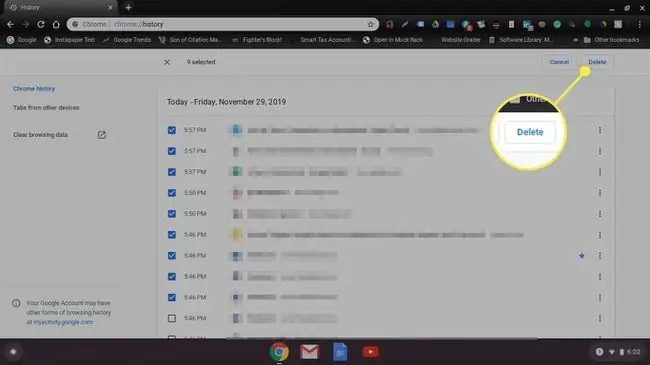
Koj yuav tau txais lub qhov rais lees paub ntawm no. Tsuas yog nyem Remove thaum koj npaj tau tshem koj Chromebook browsing keeb kwm.
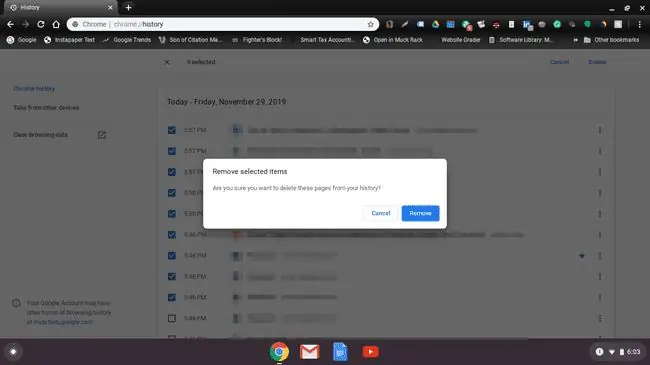
Yuav ua li cas rho tawm Google Chrome browser keeb kwm los ntawm hnub
Yog tias koj tab tom sim ua yog tshem koj cov keeb kwm tshawb nrhiav los ntawm hnub tshwj xeeb, koj tuaj yeem ua qhov ntawd yooj yim. Tsuas yog nyem qhov Clear browsing data txuas ntawm cov ntawv qhia zaub mov rau koj sab laug, hauv qab Tabs los ntawm lwm yam khoom siv ntawm nplooj ntawv keeb kwm tseem ceeb. Ntawm qhov rais uas tshwm sim, koj yuav pom cov tabs Basic thiab Advanced Nyem rau Advanced rau mus rau lub dropdown uas suav nrog lub sijhawm xaiv. Koj yuav tsum uncheck txhua yam hauv cov ntawv qhia no uas koj don't xav rho tawm.
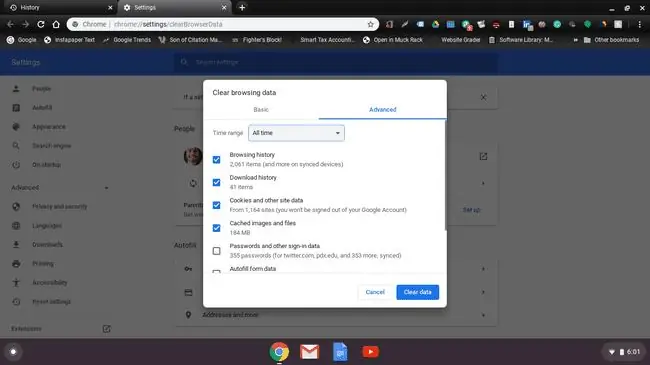
Xaiv Txhua lub sijhawm xaiv qhov deb npaum li cas rov qab koj xav rho tawm koj Chrome browser keeb kwm. Koj tuaj yeem khaws nws zoo li yog, lossis koj tuaj yeem xaiv lwm txoj kev xaiv mus rau teev dhau los.






